你删除popwndexe的方法一
1、点击开始菜单点击【运行】,在框中输入 gpedit.msc 点击确定打开"组策略";

2、在左侧依次展开:用户配置—管理模板—系统;

3、在右侧下面双击打开“不要运行指定的Windows 应用程序”;
4、点击【已启用】,点击【显示】;

5、在框中添加:popwndexe.exe 点击【确定】:

6、单击应用- 确定 搞定!
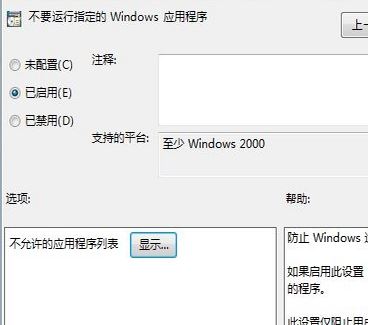
另外我们还可以通过注册表来进行设置,方法如下:
1、按下win+R打开运行,输入【regedit】命令并回车,进入注册表,在注册表中找到选项:HKEY_CURRENT_USER\Software\Microsoft\Windows\CurrentVersion\Policies\Explorer;
2、在右边将【RestrictRun】的值该为0即可,如果没有发现该值,可以手动添加哦!
关于popwndexe.exe如何删除的方法飞飞系统就给大家介绍到这里了,告辞!
分享到: